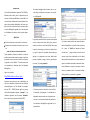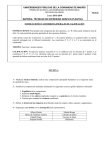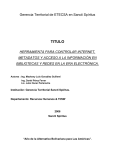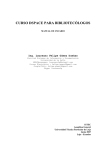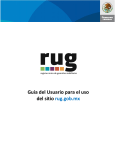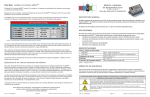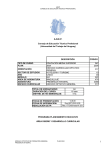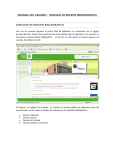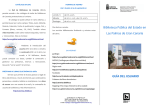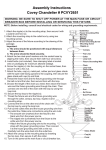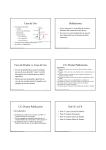Download guia del usuario 2013
Transcript
Si fuera el caso; que al usuario le interesa prestar- A continuación se observa la boleta impresa, que lo, presiona clic sobre la opción “agregar a canas- contiene el nombre y número de carné del solici- ta” ubicada en la parte inferior de la ficha de datos tante y de cada documento.” los estudiantes y visitantes seleccionado, esta boleta le sirve al bibliotecario pueden seleccionar hasta tres documentos, los para ubicar el libro en estantería y llevar el control docentes y personal administrativo cinco docu- de los préstamos y devoluciones de los recursos mentos. bibliográficos. los datos bibliográficos del documento Si desea realizar un préstamo externo o a domicilio, debe solicitarle al bibliotecario, quien le entre- Guía DEL USUARIO Del sistema Bibliotecario ITCA FEPADE gará la boleta para que la firme y le colocará la fecha en que debe devolver el documento. Clic en agregar a canasta Una vez seleccionado el/los documentos a prestar, el sistema desplegará a la izquierda de la ventana los “Resultados de búsqueda”, también aparecerá el ícono que dice “Imprimir Boletas”, le dará clic para imprimir la hoja con NOTA: El sistema además, los datos del material bibliográfico a consultar. histórico de préstamos realizados. Asimismo, Después aparecerá un cuadro de diálogo donde confirmará la impresión. le muestra su presenta en todas sus ventanas principales al extremo izquierdo, el horario de servicio, los teléfonos correspondientes a Biblioteca Central y centros regionales. “La lectura de un buen libro es un diálogo incesante en que el libro habla y el alma contesta” André Maurois HORARIO DE ATENCIÓN: De lunes a viernes de 7:00 a.m. a 6:00 p.m. sin cerrar al mediodía Sábado de 8:00 a.m. a 12m y de 1:00 p.m. a 5:00 p.m. Sede Central Santa Tecla Km. 11. 5 Carretera a Santa Tecla, La Libertad Tel. 2132-7555 y 2132-7556 Email: bibliotecó[email protected] 2013 INTRODUCCIÓN. El sistema desplegará otra ventana, que le per- La Escuela Especializada en Ingeniería ITCA-FEPADE, y mite elegir la biblioteca en la que se va a consul- Biblioteca Sede Central, ponen a disposición de los tar la bibliografía. usuarios, el Sistema de Biblioteca en línea SIAB 6.5, el cual servirá para la búsqueda y recuperación de información de materiales bibliográficos de forma inmediata y fácil. Por medio del sistema, se puede acceder a toda la bibliografía registrada en la base de datos de la biblioteca de cada uno de los centros regionales . OBJETIVOS La siguiente pantalla indica las opciones de búsqueda Facilitar la búsqueda y recuperación de la información entre las cuales están: todos, título, autor, resumen, Si el usuario necesita saber más acerca del docu- Satisfacer las necesidades de información de los usua- materias, inventario y correlativo (MFN). Debe elegir mento bibliográfico a consultar, debe presionar la que más le convenga y escribir en la casilla en blan- clic co, según la opción de búsqueda seleccionada, por de color azul”, y luego el sistema le envía a una pueden acceder desde cualquier equipo o dispositivo ejemplo, si su búsqueda es por autor, debe escribir ventana que brinda información de los datos que posea acceso a Internet o visitarnos en el primer primero el apellido y luego el nombre, separado por descriptivos del documento, un breve resumen o y segundo nivel del Edificio “E” donde encontrarán una coma (,) Ej. Covey, Stephen R. parte de la tabla de contenido, número de inven- rios ¿CÓMO ACCEDER AL SISTEMA DE BIBLIOTECA? Tanto empleados, docentes, estudiantes y visitantes las computadoras destinadas para las búsquedas sobre el “título” que aparece en “letras tario, biblioteca en la que se encuentra el docu- bibliográficas. mento y el estado, es decir si se encuentra dispoIngrese a la dirección: nible, prestado, en reparación o agotado. http://biblioteca.itca.edu.sv/opac/ Aparecerá una ventana en la que se debe digitar, en caso de ser estudiante el número de carné o simple- mente deslizarlo en la “Slot Reader”, los empleados de ITCA - FEPADE, deben digitar el usuario El sistema ejecutará su solicitud y si existe el libro institucional asignado, ejemplo: “vcornejo” y los o documento, le desplegará el resultado de la visitantes ingresarán con la palabra “visitantes” búsqueda, como se observa en la siguiente ven- dar clic en entrar o presionar la tecla ENTER tana, en la cual aparece información general de los materiales bibliográficos registrados en la base de datos.